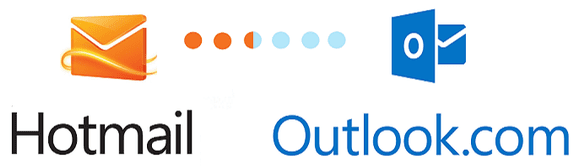Cómo borrar o eliminar tu cuenta de Hotmail (Outlook)
Si quieres borrar o eliminar una cuenta de Hotmail (Outlook), ya sea porque no la utilizas más o es una cuenta duplicada, tienes que saber que el procedimiento es realmente sencillo.
A continuación, te enseñaremos cómo hacerlo de forma rápida y fácil, ya sea que lo hagas desde el navegador de la PC o tu Smartphone.
Índice de contenidos
Consideraciones previas
Existen algunas consideraciones previas a tomar en cuenta al momento de cerrar tu e-mail, entre estas:
- Se debe comprobar que no se olvida información de relevancia dentro del servicio.
- En ocasiones, Microsoft necesitará verificar tu identidad para mayor seguridad.
- Al dar de baja el correo electrónico, los servicios de Microsoft asociados a la misma, también desaparecerán. Algunos de estos son: GamerTag, OneDrive, Xbox Live, licencias digitales, el id. De Skype, el saldo presente en el perfil, entre otros.
Pasos para eliminar tu correo
Para eliminar tu correo electrónico Hotmail (Outlook) es fundamental realizar los siguientes pasos:
- Diríjase a la sección “Cerrar mi cuenta” a través de este link: https://account.live.com/closeaccount.aspx.
- En caso de que el e-mail no esté abierto, deberás iniciar sesión usando tus datos con normalidad.
- Verifica tu información y lee las observaciones que ofrece el servicio.
- Encontrarás un apartado para seleccionar entre 30 o 60 días de espera a fin de borrar la cuenta definitivamente. Escoge el de tu preferencia y presiona “Siguiente”.
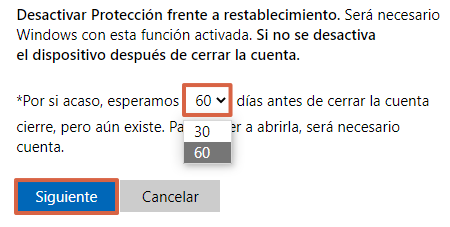
- Hallarás una lista con diversas casillas, donde tendrás que marcar los servicios que se perderán al realizar el cierre.
- Una vez hecho, posiciónese en la opción “Selecciona un motivo” y señala una razón por la que se elimina dicho correo. Posteriormente, pulsa “Marcar cuenta para cierre”.
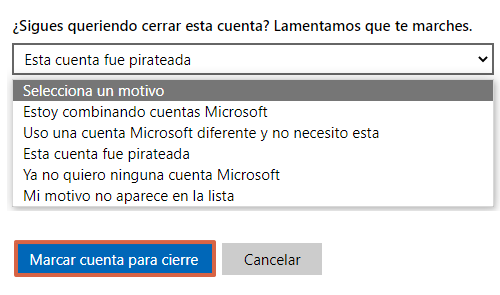
- Serás enviado a una ventana, en la que se indica la fecha de cierre. Para culminar, oprima “Listo”.
Cancelar el cierre del correo
En caso de arrepentimientos, tienes entre 30 a 60 días (de acuerdo a lo seleccionado al solicitar la eliminación del correo) a fin de cancelar dicha acción. Para ello, ingresa a Outlook a través de este link (https://login.live.com/) e inicia sesión con normalidad. Al hacerlo, aparecerá una ventana preguntando si deseas volver a abrir tu e-mail, a lo que deberás presionar “Volver a abrir la cuenta”.
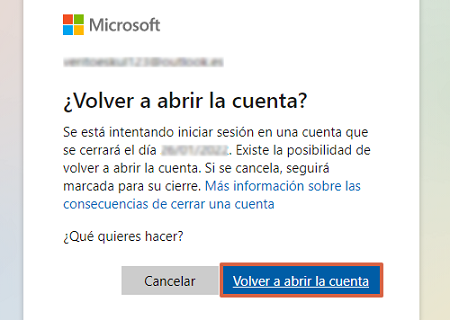
Posteriormente, tendrás que verificar tu identidad al aportar un código de validación, según el método elegido para lograrlo. Así, habrás cancelado el cierre de tu correo electrónico.
Razones para borrar una cuenta
Existen diversas razones para borrar una cuenta de Hotmail (Outlook), entre estas las siguientes:
- Falta de uso.
- Se están empleando más de dos correos, de modo que se opta por eliminar uno.
- El acceso al e-mail fue hackeado.
- El usuario se ha inclinado por otro servicio similar, como Gmail o Yahoo.
- Otras razones.
Borrar o eliminar una cuenta de Hotmail (Outlook) es un procedimiento sencillo, al cual se puede acceder con facilidad, siempre y cuando se tomen en consideración ciertos aspectos.